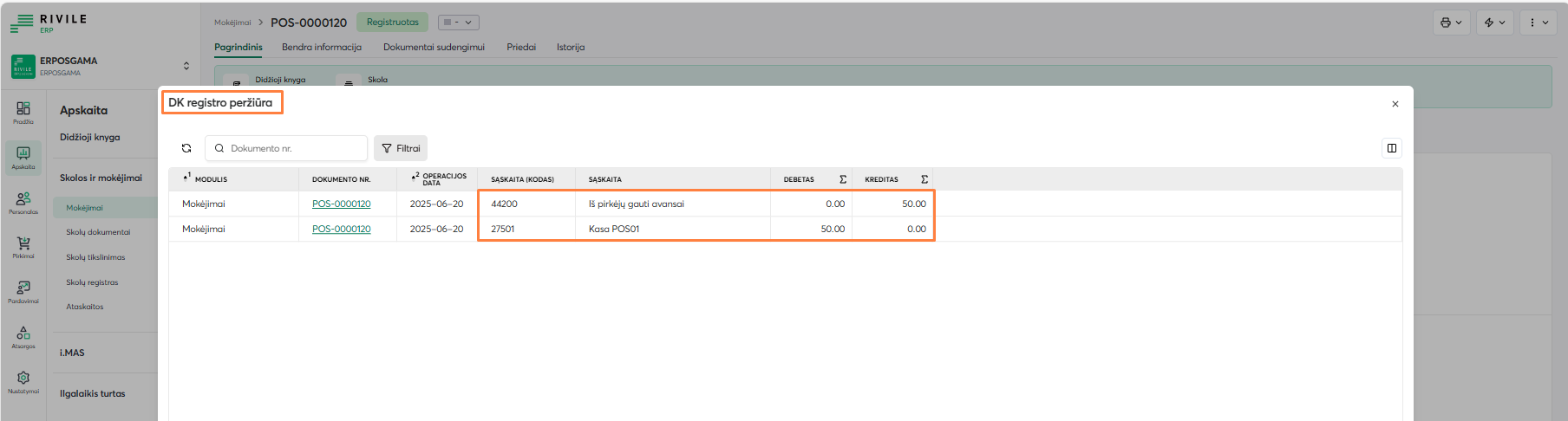POS avanso mokėjimas
Užduotis: Priimti avansinį mokėjimą, kai avansas mokamas kasoje (POS).
Sąlygos: POS sistemoje atlikti dviejų tipų avansų priėmimą: 1. Klientas “UAB Rūkas” avansą sumoka bankine kortele. 2. Klientas “UAB Jūra” avansą apmoka grynaisiais.
Darbo eiga:
1_Variantas
- “Nustatymai” → “Mokėjimo metodai” → “Sukurti naują” mokėjimo metodą “Avansas kortele”:
- “Tipas” - "Iplaukos";
- “Mokėjimo rūšis” - "Bankine kortele";
- “Sąskaita” - nurodoma tarpinė pinigų kelyje arba banko sąskaita.
Pažymėkite varnele parinktį “POS leisti avansinį mokėjimą”:
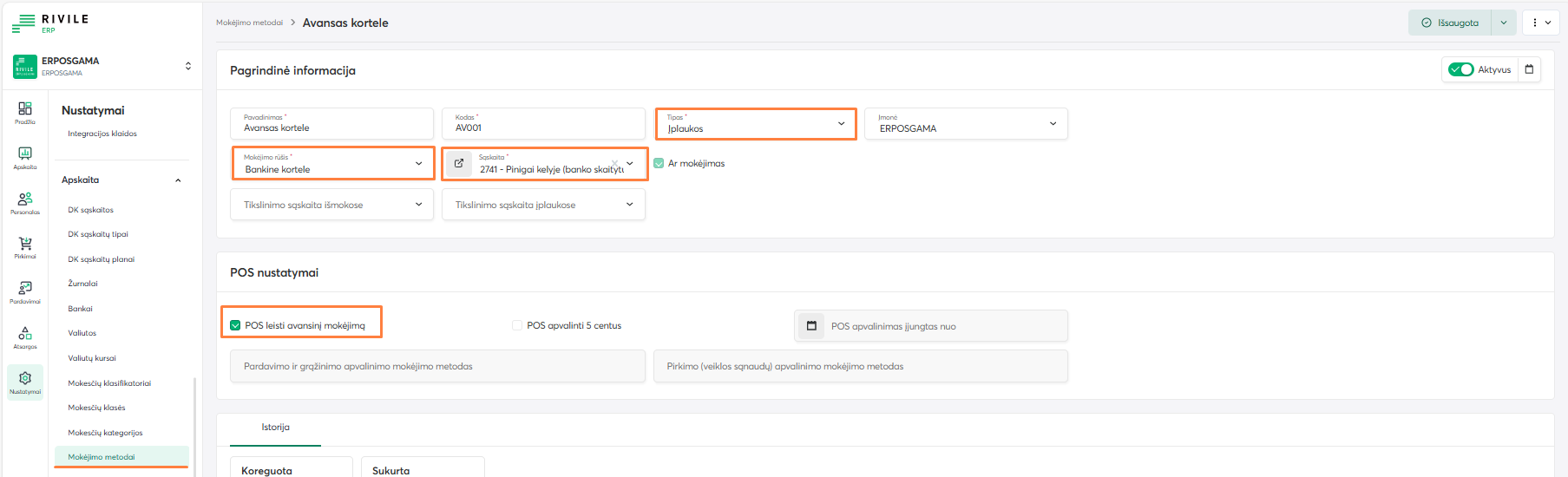
-
“Pardavimai” → “POS pardavimo taškas” → “POS” → spauskite mygtuką “Avanso mokėjimas”, atsidariusiame lange įveskite sumą 100 Eur, pasirinkite mokėjimo metodą “Avansas kortele”, pasirinkite klientą iš kurio priimate avansą “UAB Rūkas” ir spauskite “Patvirtinti”:
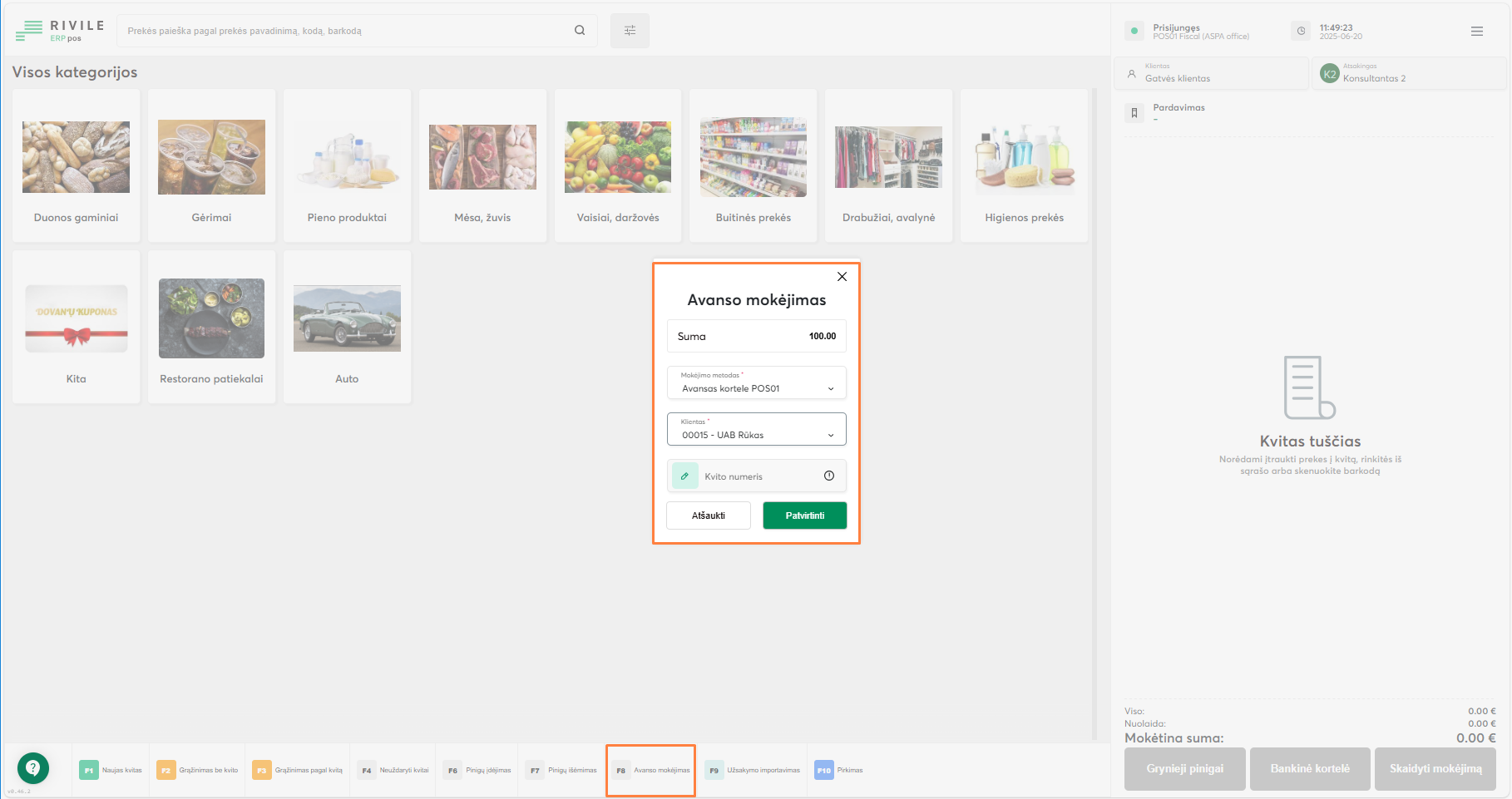
-
“Pardavimai” → “POS kvitai” → užregistravus POS kvitą, sukuriamas mokėjimas, kuris matomas lauke "Modulis":
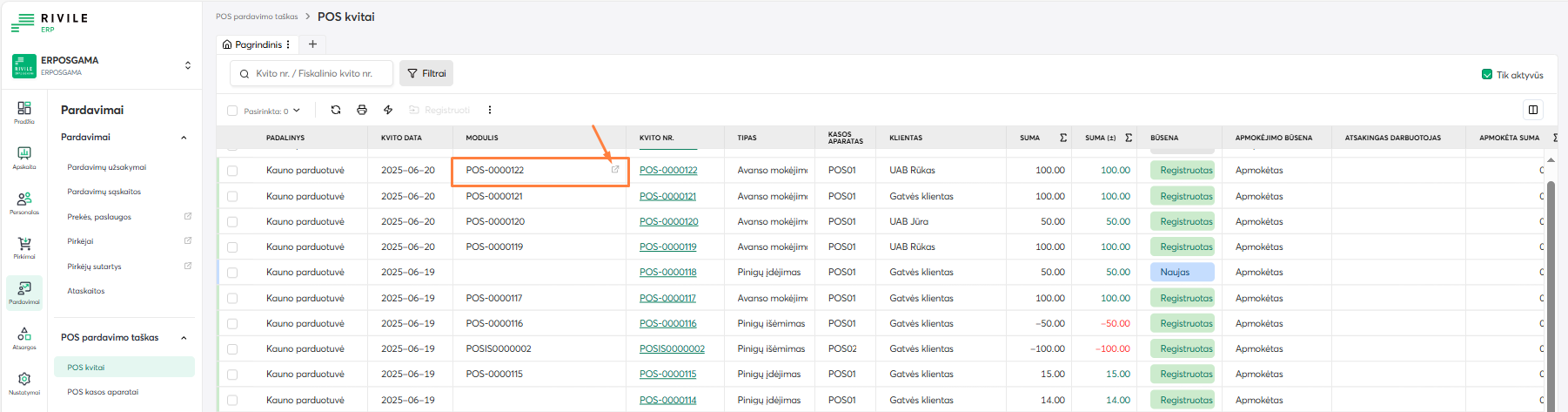
-
“Apskaita” → “Mokėjimai” → matomas kliento “UAB Rūkas” atliktas mokėjimas su atitinkamomis DK sąskaitomis: “Mokėjimo sąskaita” - Pinigų kelyje arba banko sąskaita, “Koresponduojanti sąskaita” - iš pirkėjų gauti avansai:
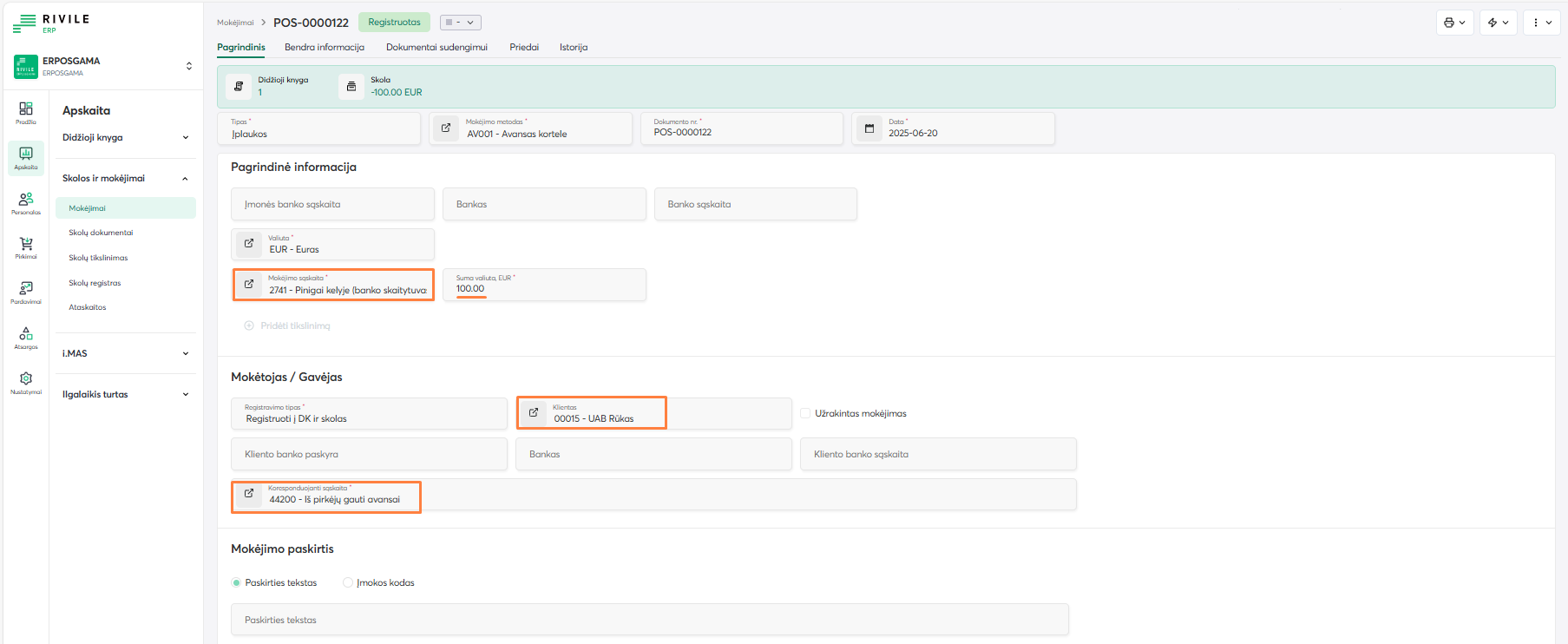
DK sąskaitos užpildomos pagal naudojamuose mokėjimo metoduose priskirtas DK sąskaitas.
- Užregistravus mokėjimą, informacija perkeliama į didžiąją knygą ir skolas. Paspaudus mygtuką "Didžioji knyga", atidaroma sąskaitų ryšių lentelė:
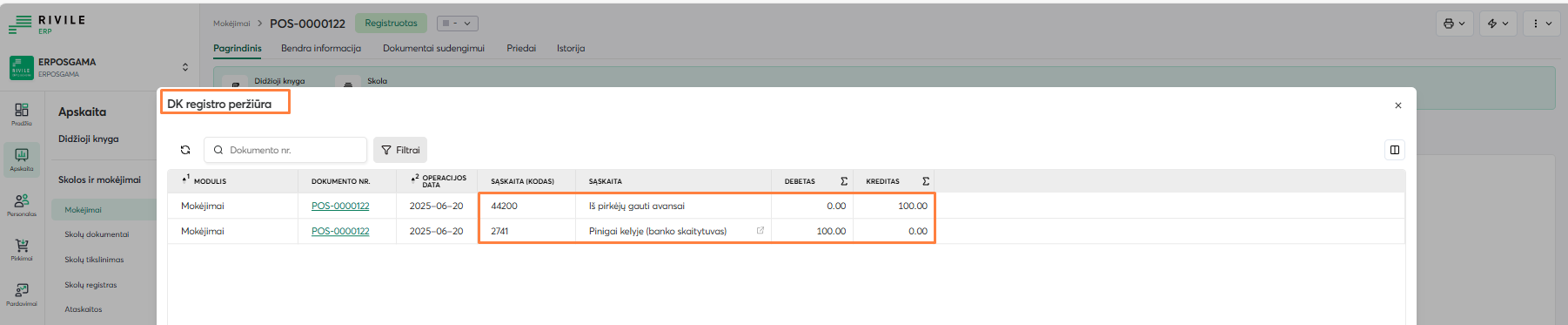
1_Variantas
-
“Pardavimai” → “POS pardavimo taškas” → “POS” → spauskite mygtuką “Avanso mokėjimas”, atsidariusiame lange įveskite sumą 50 Eur, pasirinkite mokėjimo metodą grynais pinigais, pasirinkite klientą iš kurio priimate avansą “UAB Jūra” ir spauskite “Patvirtinti”:
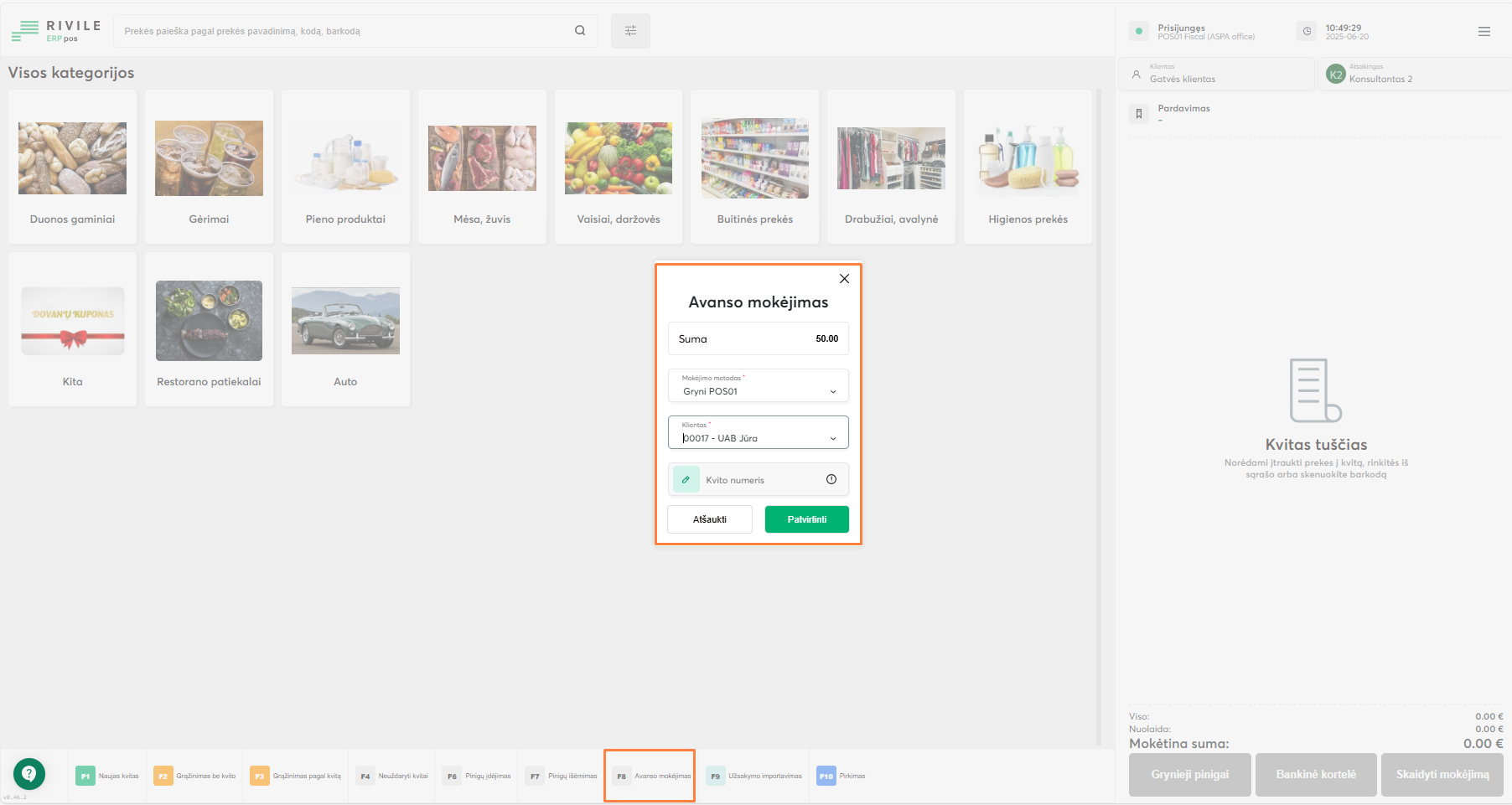
-
“Pardavimai” → “POS kvitai” → užregistravus POS kvitą, sukuriamas mokėjimas, kuris matomas lauke "Modulis":

-
“Apskaita” → “Mokėjimai” → matomas kliento “UAB Jūra” atliktas mokėjimas su atitinkamomis DK sąskaitomis: “Mokėjimo sąskaita” - kasos aparatas, “Koresponduojanti sąskaita” - iš pirkėjų gauti avansai:
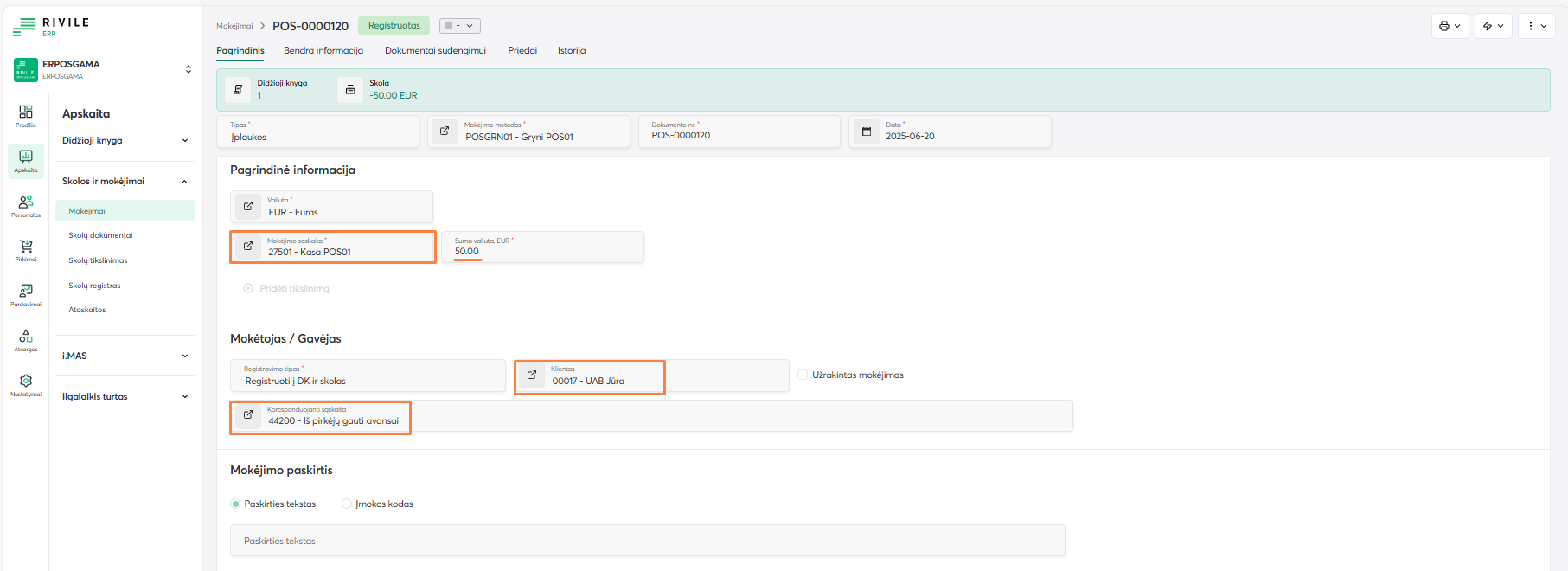
-
Užregistravus mokėjimą, informacija perkeliama į didžiąją knygą ir skolas. Paspaudus mygtuką "Didžioji knyga", atidaroma sąskaitų ryšių lentelė: